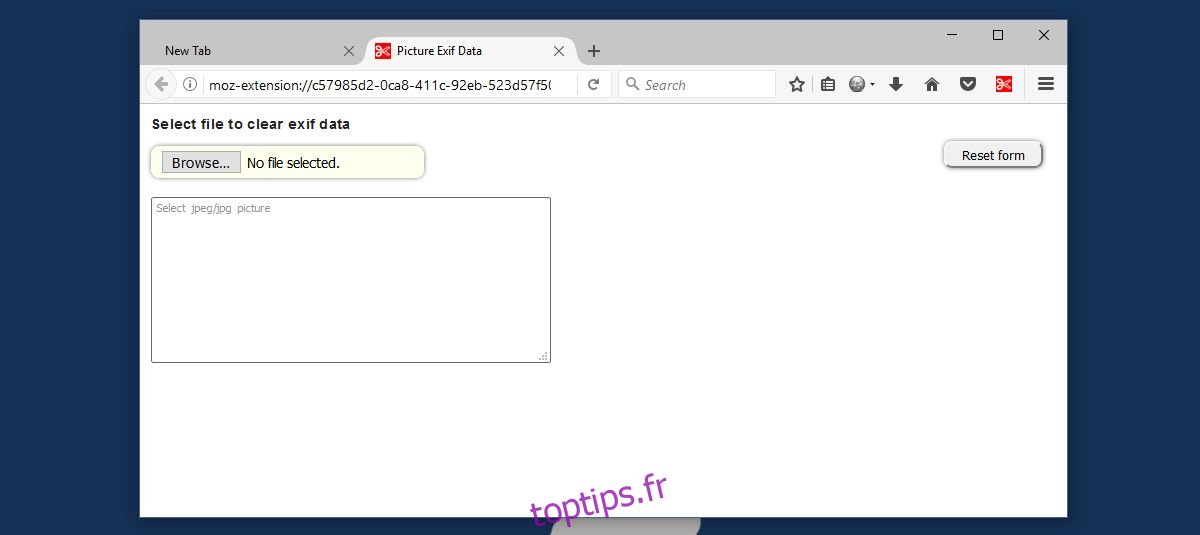Les images, en particulier celles que nous capturons sur nos téléphones, contiennent des données EXIF. Les données EXIF peuvent être parfaitement inoffensives lorsqu’elles incluent des informations sur la caméra / le programme utilisé pour créer une image. Il peut être moins inoffensif lorsqu’il inclut des informations de localisation avec l’image. L’appareil photo moyen d’un smartphone capture beaucoup d’informations. Toutes ces informations sont ajoutées à votre image sous forme de données EXIF. iOS ne facilite pas l’affichage des données EXIF sur votre iPhone. Android est plus tolérant à cet égard, mais il n’y a pas de moyen facile de supprimer ces informations. C’est toujours une bonne idée d’effacer les données EXIF d’une image avant de la télécharger. Picture Exif Cleaner est un module complémentaire de Firefox qui vous permet d’effacer les données EXIF d’une image JPEG.
Installez Picture Exif Cleaner et cliquez sur son bouton dans la barre d’outils. Vous pouvez utiliser ce module complémentaire pour afficher et effacer les données EXIF d’un JPEG. Lorsque vous cliquez sur le bouton, un nouvel onglet s’ouvre avec l’interface des modules complémentaires. Cliquez sur le bouton «Parcourir» et sélectionnez le fichier JPEG que vous souhaitez afficher et effacer les données EXIF. Si vous sélectionnez la mauvaise image, cliquez sur «Réinitialiser le formulaire».
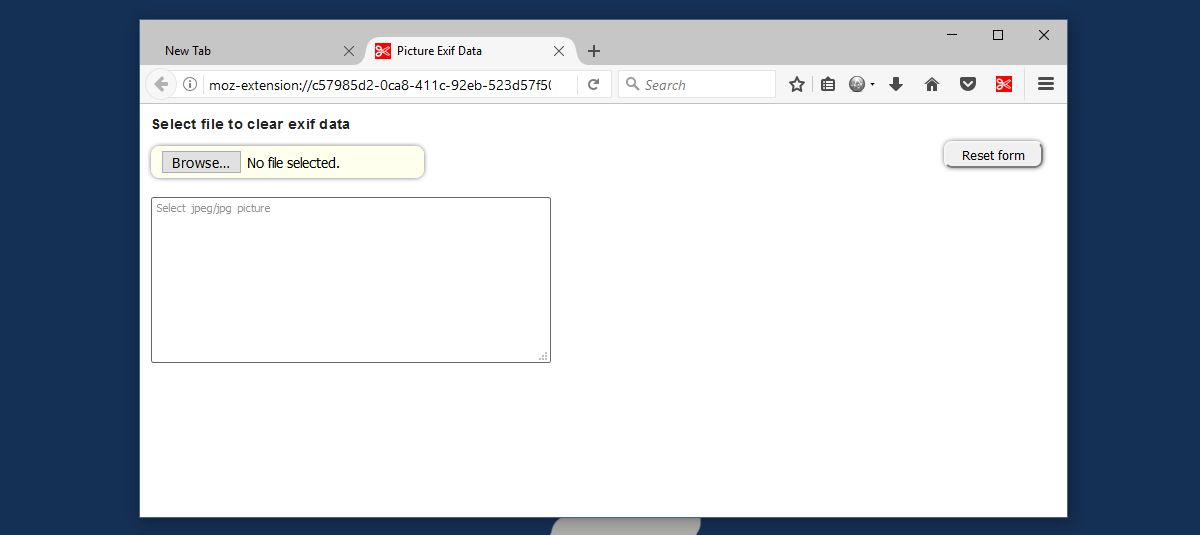
Picture Exif Cleaner vous montrera toutes les données EXIF qu’il trouve. Vous pouvez le faire défiler. Il n’est pas très bien formaté, ce qui est l’une des lacunes de l’add-on.
Pour effacer les données EXIF d’un JPEG, sélectionnez-le et appuyez sur la touche de suppression ou de retour arrière. Vous pouvez sélectionner les données supprimées. Vous pouvez également modifier les données EXIF. Tout ce que vous avez à faire est de le sélectionner et de saisir ce que vous voulez.
Lorsque vous avez effacé / modifié les données, cliquez avec le bouton droit sur l’image et sélectionnez l’option «Enregistrer l’image» dans le menu contextuel.

Le module complémentaire enregistrera une copie de votre image libre de toutes les données EXIF. Vous pouvez désormais télécharger cette image en toute sécurité où vous le souhaitez.
Picture Exif Cleaner ne prend en charge que les images JPEG ou JPG. Il est décevant qu’il ne prenne pas au moins en charge les fichiers PNG. La préférence pour JPEG est probablement là car c’est le format dans lequel la plupart des appareils photo enregistrent les photos.
Avoir un outil qui peut effacer les données EXIF d’un JPEG dans votre navigateur est très utile. Si vous téléchargez des photos de famille de votre bureau vers Facebook, c’est une bonne idée d’avoir un outil pratique qui peut purger les données EXIF. Si vous prenez des photos avec votre iPhone ou un appareil photo, cet add-on est d’autant plus utile pour supprimer les données EXIF. Les utilisateurs d’iPhone et d’Android peuvent probablement trouver une application capable de supprimer les données, mais les caméras ne sont pas fournies avec les applications.